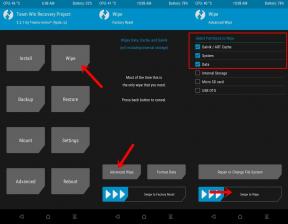Overclocking de un dispositivo Android: todo lo que necesita saber
Consejos Y Trucos De Android / / August 05, 2021
En esta publicación completa, explicaremos el término "overclocking de un dispositivo Android", los pasos para ejecutarlo y los riesgos y beneficios que conlleva. El retraso del dispositivo después de un cierto período de tiempo parece ser una de las principales quejas del propietario de un dispositivo Android. Cuando compra un dispositivo nuevo, busca las últimas especificaciones que tiene para ofrecer. Si bien puede satisfacer o incluso superar sus necesidades en ese momento, es posible que ese no sea el caso uno o dos años después.
En el caso de la PC, simplemente podría reemplazar su RAM existente por una más alta (algunos incluso tienen una ranura adicional para la misma). Pero en el caso de los teléfonos inteligentes, ese no es el caso. Independientemente de la CPU, GPU y chipset con el que venga su dispositivo, tendrá que estar contenido con él. Pero aunque no podemos cambiar los componentes de hardware, no hay nada que nos impida hacer un uso completo del ecosistema de código abierto de Android. Es decir, siempre existe la oportunidad de aumentar la destreza de las capacidades de la CPU de su dispositivo.
Y eso se logra mediante el overclocking de su dispositivo. Pero si bien puede parecer una idea asombrosa, sin embargo, con la gran cantidad de riesgos involucrados, muchos prefieren dejarla pasar. En esta guía, analizaremos qué es un overclocking y por qué debería o no hacer lo mismo en su dispositivo Android. Además, para el grupo de entusiastas de la tecnología interesados, también enumeraremos los pasos completos sobre cómo se podría lograr esto en sus dispositivos. Así que sin más preámbulos, comencemos.

Tabla de contenido
-
1 ¿Qué es el overclocking de un dispositivo Android?
- 1.1 Ventajas de hacer overclocking en un dispositivo Android
-
2 Problemas de overclocking
- 2.1 Anula su garantía
- 2.2 Reduce la vida útil de su CPU
- 2.3 Duración de la batería reducida
- 3 Por qué es posible que desee overclockear su dispositivo Android
-
4 Overclocking de un dispositivo Android: lo que necesita
- 4.1 Rootear tu dispositivo Android
- 4.2 Flash una recuperación personalizada
- 4.3 Apoyo
-
5 Cómo overclockear un dispositivo Android
- 5.1 PASO 1: Realice una copia de seguridad
- 5.2 PASO 2: Desbloquee el cargador de arranque
- 5.3 PASO 3: Recuperación personalizada de Flash
- 5.4 PASO 4: Rootee su dispositivo
- 5.5 PASO 5: Descargue el kernel personalizado
- 5.6 PASO 6: Kernel personalizado de Flash
- 5.7 PASO 7: Instale una aplicación Kernel Manager
- 5.8 PASO 8: Overclocking del dispositivo
- 6 Puntos importantes relacionados con el overclocking de un dispositivo Android
¿Qué es el overclocking de un dispositivo Android?
En términos más simples, el overclocking simplemente se refiere a aumentar la frecuencia máxima de su CPU, más de lo que se envió inicialmente. Hay una frecuencia mínima y máxima fija que ha sido establecida por el OEM antes de enviar el dispositivo. Por ejemplo, pueden establecer la frecuencia máxima a la que la CPU puede escalar hasta 2361Mhz y la mínima como 1056MHz. Esta escala se ha establecido después de tener en cuenta las especificaciones del dispositivo, la GPU, la arquitectura y el chipset.
En otras palabras, optimizan y deciden el nivel que le ofrecerá una combinación perfecta de estabilidad del dispositivo, rendimiento y uso de la batería. Si bien esto puede ser cierto durante las fases iniciales, después de una determinada fase de tiempo, los retrasos son todo menos inminentes. Entonces, en lugar de optar directamente por el teléfono más nuevo, los entusiastas de la tecnología optan por otra forma: obligar a su procesador a funcionar más rápido de lo que sugieren las especificaciones del fabricante.
Entonces, ¿es recomendable hacerlo? Bueno, hay dos caras de la moneda y lo mismo ocurre aquí también. En esta guía, enumeraremos todos los beneficios y riesgos asociados con el overclocking de su dispositivo Android. Repase cada uno de los puntos mencionados con mucho cuidado y luego tome la decisión en consecuencia. Dicho esto, aquí tienes todo lo que debes tener en cuenta.
Ventajas de hacer overclocking en un dispositivo Android
- Si aumenta la capacidad máxima de su CPU, obtendrá un rendimiento de dispositivo muy mejorado. Pero eso solo sucederá si el aumento se encuentra dentro de límites realistas y prácticos.
- Además, cada kernel personalizado también viene con una gran cantidad de beneficios. Por ejemplo, tienen su propio conjunto de reguladores de CPU, perfiles, ajustes de optimización de la batería y ahorros de energía adicionales.
- También puede crear, editar, modificar y ejecutar sus scripts de shell (init.d), habilitar / deshabilitar los bloqueos de activación, cambiar la tasa de escalado o incluso deshabilitar cualquiera de los núcleos para ahorrar batería.
- Del mismo modo, dependiendo del administrador de CPU que termine instalando, también puede ajustar la CPU Hotplug, GPU, térmica, configuración de pantalla, programador de E / S, asesino de memoria baja. Memoria virtual, entropía y otras configuraciones asociadas.
Si bien estos son algunos de los beneficios por los que vale la pena intentarlo, no debería llegar a la conclusión rápidamente. Analice los riesgos que conlleva el overclocking de un dispositivo Android, y después de eso solo usted debe conformarse con una decisión.
Problemas de overclocking
Como ocurre con cada ajuste avanzado que realiza en un producto de tecnología, el overclocking de su dispositivo Android tiene sus propios efectos secundarios y es posible que tenga algunos problemas en el proceso de hacerlo.
La mayoría de las veces, el overclocking moderado no afecta su teléfono inteligente o procesador, pero hay algunos a quienes les gusta ir al extremo y ajustar las cosas más de lo que se supone que deben hacerlo.
Aquí hay algunos problemas asociados con el overclocking de su teléfono inteligente Android:
Anula su garantía
Como indico más adelante en este artículo, antes de que pueda pensar en hacer overclocking en su teléfono inteligente, debe tener acceso de root. El acceso root en un teléfono inteligente Android es su boleto para realizar ajustes de alto nivel de los cuales el overclocking es una pequeña parte, y como mencionamos en la mayoría de nuestros consejos y trucos de Android aquí en GetDroidTips, rootear su dispositivo Android anula su garantía. Por lo tanto, hacer overclocking en un teléfono inteligente Android anulará la garantía.
Sin embargo, hay un lado positivo; siempre puede restaurar su garantía desrooteando su dispositivo y deshaciendo todos los cambios que haya realizado en el sistema. La mayoría de los programas que rootean su teléfono también le permiten desrootearlo en unos sencillos pasos, por lo que esto no debería ser un gran problema. En el caso de un dispositivo bloqueado para el que no pueda encontrar una solución en línea (muy poco probable), tendría que pagar fuera de su garantía para que el fabricante lo arregle.
Reduce la vida útil de su CPU
La mayoría de las veces cuando hablamos de overclocking de un dispositivo Android, en realidad estamos hablando de overclocking de su CPU, que son sus procesadores y núcleos. Los procesadores de un teléfono inteligente realizan la mayor parte del trabajo en la mayoría de los casos y el aumento de su velocidad da como resultado un aumento general del rendimiento del dispositivo. Entonces, en cada aplicación de overclocking que ve, solo hay opciones para ajustar la velocidad del reloj del procesador de un dispositivo.
El overclocking de un dispositivo aumenta el calor que producen sus procesadores, y esto podría reducir su vida útil si no se tiene cuidado. Existe un límite en cuanto a la cantidad de overclock que puede hacer el procesador de un teléfono, por lo que es posible que no se entere de casos de freír un CPU del teléfono como en el mundo de las PC, pero exagerar las cosas conducirá a una disminución del rendimiento en el largo plazo. Recomendamos overclocking de la velocidad de la CPU entre un 10% y un 20% de su frecuencia predeterminada.
Duración de la batería reducida
El objetivo principal del overclocking de un teléfono inteligente es hacer que realice tareas que no puede hacer con las disposiciones predeterminadas fabricado por el fabricante, lo que significa que comenzará a exigir más potencia de la que el fabricante pretendía a. Eso tendrá un efecto negativo en la duración de la batería, y este es uno de los efectos secundarios más quejas del overclocking de un teléfono inteligente.
Con un mayor rendimiento del procesador, su teléfono inteligente consumirá más energía y más recursos, ya que necesita mantenerse al día con los requisitos del procesador. Ajustar demasiado las cosas dará como resultado un agotamiento masivo de la batería, e incluso mantenerlo entre el 10% y el 20% seguirá ejerciendo cierta presión sobre la duración de la batería. Es uno de los problemas con los que tienes que vivir si decides overclockear tu dispositivo.
Por qué es posible que desee overclockear su dispositivo Android
Hay varias razones por las que es posible que desee overclockear su dispositivo Android, y se ha hablado de algunas de ellas. Todo se reduce a hacer que su teléfono inteligente haga cosas que no puede hacer con sus provisiones de energía de stock.
Los teléfonos inteligentes antiguos no pueden ejecutar muchas aplicaciones de alta gama de hoy en día sin problemas, y la mayoría de las veces las aplicaciones fallan y el teléfono inteligente se congela y se reinicia a la fuerza. Ahí es donde entra en juego el overclocking; aumenta la potencia de procesamiento del teléfono inteligente, lo que le permite manejar tareas más pesadas de las que fue diseñado. En esos días, pude jugar EA Real Racing 3 cómodamente en un teléfono inteligente de gama baja con un procesador desconocido de 1 GHz, 456 MB de RAM y Android 4.2 Jelly Bean.
Overclocking de un dispositivo Android: lo que necesita
Muy bien, basta de charlas y vayamos al grano. Estas son cosas que debe implementar si desea overclockear su dispositivo Android.
Rootear tu dispositivo Android
No podemos decir esto lo suficiente; antes de poder realizar cualquier personalización que esté fuera de lo habitual en su teléfono inteligente Android, debe rootearlo, y lo mismo ocurre con el overclocking. No voy a cubrir eso en este artículo, ya que hay diferentes formas de rootear diferentes categorías de dispositivos Android, pero tenemos guías extensas sobre el tema del rooteo aquí en GetDroidTips.
- Cómo rootear cualquier dispositivo Android
Flash una recuperación personalizada
El siguiente paso es actualizar una recuperación personalizada en su teléfono inteligente Android. Una recuperación personalizada le permite llevar a cabo muchas funciones avanzadas en su dispositivo que de otro modo no podría realizar utilizando la recuperación predeterminada del fabricante. Hay muchas recuperaciones personalizadas que puede usar, pero la más popular que recomendamos aquí en GetDroidTips es TWRP Recovery - TeamWin Recovery Project. Aquí hay algunas guías sobre cómo instalar una recuperación personalizada en su teléfono inteligente Android.
- Cómo instalar TWRP en Android (la guía aquí funciona para cualquier teléfono inteligente).
La actualización de una recuperación personalizada facilita la instalación de un kernel personalizado en su dispositivo Android, que vamos a necesitar para el proceso de overclocking.
Apoyo
Ahora que tiene instalada una recuperación personalizada, querrá instalar un kernel personalizado para comenzar a hacer overclocking. Sin embargo, el proceso de actualizar un kernel personalizado borrará todos los datos de su teléfono inteligente, por lo que es mejor realizar una copia de seguridad de las aplicaciones y los datos de su dispositivo. De hecho, es una regla general hacer una copia de seguridad de su dispositivo antes de realizar cualquier ajuste de nivel de administrador, de los cuales el enraizamiento es el primero.
Hay varias aplicaciones que le permiten realizar una copia de seguridad de información importante como mensajes SMS, contactos y registros de llamadas en su teléfono inteligente, pero con acceso de root, puede Incluso haga más con las copias de seguridad de Nandroid, que hacen una copia de seguridad de todo lo que contiene su teléfono inteligente en un momento particular y las restaura a ese estado más adelante cuando querer. Y por todo me refiero a todo; datos de la aplicación, nivel de progreso en los juegos, información de la cuenta, configuración del sistema, etc.
- Cómo hacer una copia de seguridad de cualquier dispositivo Android.
- Cómo realizar una copia de seguridad de Nandroid en Android.
Cómo overclockear un dispositivo Android
Para empezar, existen algunos requisitos previos que su dispositivo necesita para calificar. Todos los requisitos son extremadamente importantes y deben cumplirse, de lo contrario, dicha tarea no se puede completar. Todo se ha mencionado de manera detallada paso a paso para facilitar la comprensión. Seguir a lo largo.
PASO 1: Realice una copia de seguridad
Al ejecutar los pasos a continuación, siempre existe el peligro de que las cosas vayan al sur. Por lo tanto, se recomienda encarecidamente tomar un copia de seguridad completa del dispositivo antes de continuar.
PASO 2: Desbloquee el cargador de arranque
Antes de comenzar cualquier personalización a nivel del sistema, lo primero y más importante que debe hacerse es un cargador de arranque desbloqueado. Para hacerlo, instale las herramientas de la plataforma Android SDK en su PC e inicie su dispositivo en modo fastboot. Luego, conecte su dispositivo a la PC mediante un cable USB e inicie el símbolo del sistema dentro de la carpeta de herramientas de la plataforma. Ahora ejecuta el Desbloqueo OEM fastboot comando para desbloquear el cargador de arranque del dispositivo. Para obtener una guía detallada a este respecto, consulte nuestro tutorial sobre cómo Desbloquear el cargador de arranque a través del método Fastboot en Android.
PASO 3: Recuperación personalizada de Flash

Una recuperación personalizada como TWRP es un requisito previo bastante importante que debe tener su dispositivo. Esto es necesario para dos propósitos: rootear su dispositivo y actualizar el kernel personalizado. Así que descargue la recuperación TWRP en su PC y transfiérala a la carpeta de herramientas de la plataforma. Conecte su dispositivo a la PC mediante un cable USB y ejecute el recuperación flash fastboot twrp.img para flashear directamente dicha recuperación.
O usa el arranque fastboot twrp.img comando para iniciar su dispositivo en TWRP. Debe consultar el tutorial detallado sobre cómo flashear Recuperación TWRP en cualquier teléfono Android para el conjunto de instrucciones detalladas
PASO 4: Rootee su dispositivo

Después de desbloquear el cargador de arranque, el siguiente paso es obtener derechos administrativos para realizar modificaciones a nivel del sistema. Eso requiere que su dispositivo esté rooteado a través de Magisk. Así que agarra lo último Instalador ZIP de Magisk y archivo Manager y busque el tutorial de enraizamiento específico de su dispositivo en este sitio.
PASO 5: Descargue el kernel personalizado
El paso más crucial. Ahora tendrá que buscar el kernel personalizado de su dispositivo. No existe una regla estricta y rápida de que seguramente estará allí. El mejor lugar para buscar lo mismo es en XDA. Revise las revisiones detalladas, la lista de funciones y, si encuentra la que se adapta a sus necesidades, descárguela. Simplemente verifique que esté hecho explícitamente para su dispositivo, y no para ninguna variante pro o lite como tal.
PASO 6: Kernel personalizado de Flash
Ahora que ha descargado el kernel personalizado, transfiéralo a su dispositivo e inicie su dispositivo para la recuperación TWRP. Para eso, habilite la depuración USB en su dispositivo y conéctelo a la PC mediante un cable USB. Luego, inicie la ventana del símbolo del sistema dentro de la carpeta de herramientas de la plataforma y escriba recuperación de reinicio de adb para iniciar su dispositivo en TWRP Recovery.
También puede usar las combinaciones de teclas de hardware específicas del dispositivo para el mismo. O consulte nuestra guía sobre cómo Arranque en recuperación en cualquier dispositivo Android [Stock y personalizado]. Una vez que el dispositivo se inicia en TWRP, toque Instalar y luego navegue hasta el kernel personalizado descargado. Selecciónelo y luego deslice el dedo hacia la derecha para mostrarlo.
PASO 7: Instale una aplicación Kernel Manager
[googleplay url = ” https://play.google.com/store/apps/details? id = com.franco.kernel ”]
Aunque ha actualizado un kernel personalizado, necesita una aplicación que le brinde una interfaz para realizar los ajustes deseados. En otras palabras, una aplicación de administrador de kernel es la necesidad del momento. Si el desarrollador ha sugerido uno en particular, hágalo o diríjase a Play Store y descargue el Aplicación Franco Kernel.
PASO 8: Overclocking del dispositivo
Eso es. Ha configurado correctamente un kernel personalizado en su dispositivo. Ahora, la cosa es que cada aplicación de administrador de kernel tiene la opción de overclocking / underclocking ubicada en diferentes lugares. Pero esa debería ser la opción más visible, después de todo, ¡el overclocking de un dispositivo Android suele ser la razón principal para instalar un kernel personalizado!
La mayoría de los núcleos proporcionan un conjunto de frecuencias máxima y mínima entre las que puede seleccionar. Le recomendamos que elija esa opción, en lugar de ingresar manualmente el valor deseado.
Aparte de eso, hay algunos otros puntos bastante importantes a tener en cuenta con respecto al overclocking de un dispositivo Android. antes de probar cualquier otro ajuste de CPU, consúltelo una vez.
Puntos importantes relacionados con el overclocking de un dispositivo Android
- Nunca se aconseja buscar directamente la mayor potencia de overclocking. El aumento debe realizarse en incrementos. Si en un momento dado siente que el dispositivo ha comenzado a retrasarse, significa que ha alcanzado el umbral. Así que conformate con un valor de overclock menor.
- En lo que respecta al voltaje, es extremadamente arriesgado modificarlo. por lo tanto, le sugerimos que deje esa sección como está.
- A continuación, también puede encontrar la página Perfiles. Se utiliza para crear condiciones para ajustes específicos de reloj y voltaje. Por ejemplo, podría crear algunas reglas explícitas, como si la batería del dispositivo desciende por debajo del 25%, la CPU podría estar desacelerada para ahorre el jugo de la batería, como de 1GHz a 800MHz. Pero antes de crear su perfil, asegúrese de pasar por el administrador del kernel aplicaciones. Por lo general, tienen algunos perfiles ya creados según la hoja de especificaciones de su dispositivo.
- Luego también hay algunos gobernadores de CPU. Existen alrededor de 19 tipos diferentes de gobernadores. Los más comunes entre ellos incluyen INTERACTIVO, CONSERVADOR, BAJO DEMANDA, ESPACIO DE USUARIO, POWERSAVE LAZY, PERFORMANCE. On-demand es el predeterminado en casi todos los kernels de stock. Conservative es un On-demand más lento que aumenta lentamente la CPU para ahorrar batería. Powersave bloquea la frecuencia máxima a la frecuencia mínima, mientras que Performance establece la frecuencia mínima como la frecuencia máxima. Seleccione el que sea compatible con su kernel o según los requisitos del dispositivo.
Así que todo esto fue de esta guía sobre el overclocking de un dispositivo Android. La decisión final está en tus manos. Hemos enumerado todos los beneficios, ventajas y riesgos de llevar a cabo este proceso. Además, también se mencionan los pasos detallados para hacer overclocking de un dispositivo. Pruébelo solo después de seguir todo el tutorial. Para terminar, aquí hay algunos Consejos y trucos para iPhone, Consejos y trucos para PCy Trucos y consejos de Android que también deberías comprobar.